7.2 Come reinstallare manualmente il plugin Rebus per la tua applicazione 3D?
Assicurati che la tua applicazione 3D sia chiusa durante l'intero processo.
Apri le preferences di RebusDrop (clic destro sull'icona RebusDrop > Preferences...).
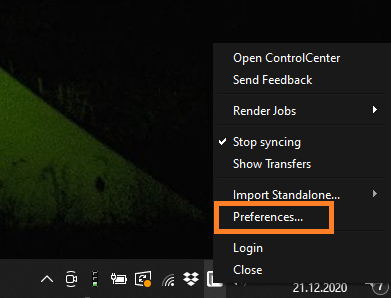
Sotto 'Paths' è possibile selezionare il software 3D che si desidera utilizzare per il rendering online, nella sezione 'My 3D Applications'.
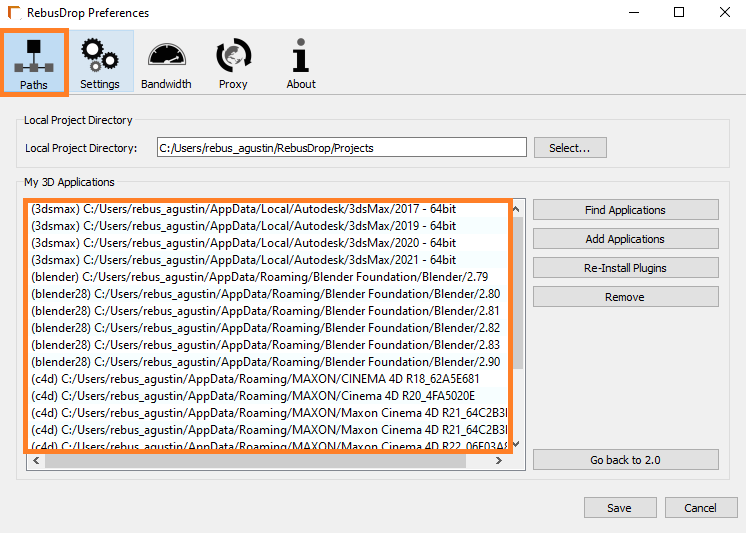
Clicca su 'Remove' e l'applicazione sarà rimossa dall'elenco.
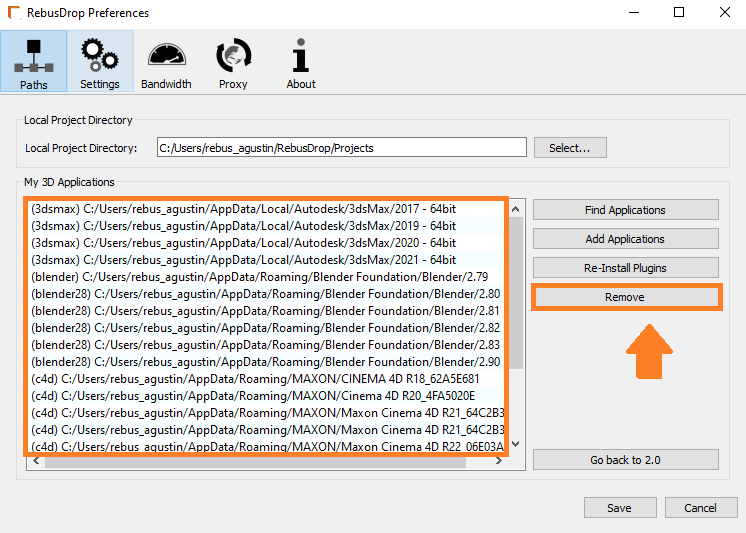
Clicca su 'Save'.
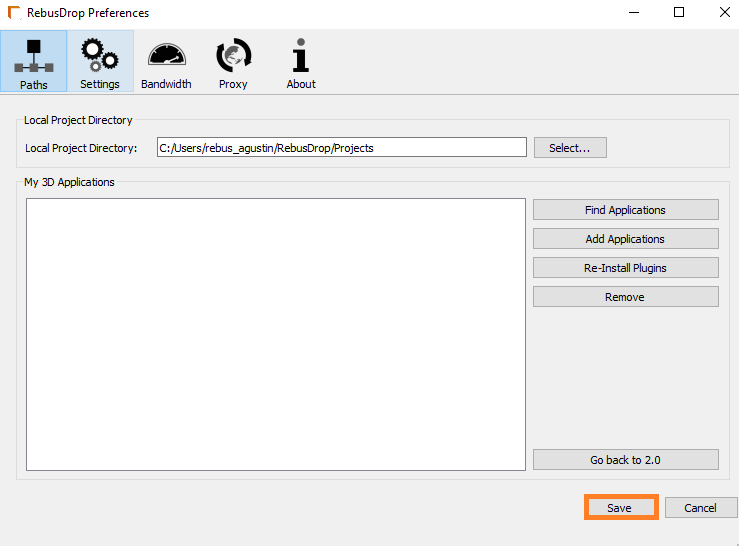
Apri nuovamente le preferences di RebusDrop e clicca su 'Find Applications'. RebusDrop troverà automaticamente la tua applicazione 3D.
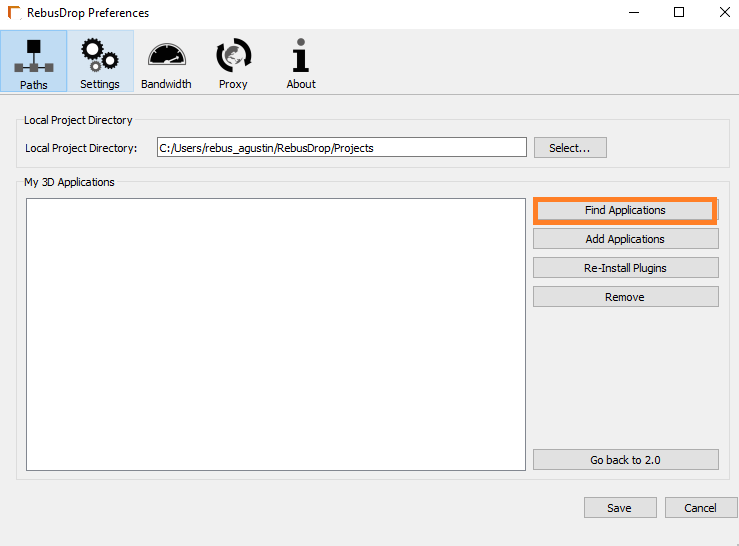
Seleziona il software 3D che vuoi usare per il rendering online, clicca su 'Re-install Plugins' e lascia che il processo venga eseguito (questo passaggio può richiedere alcuni minuti).
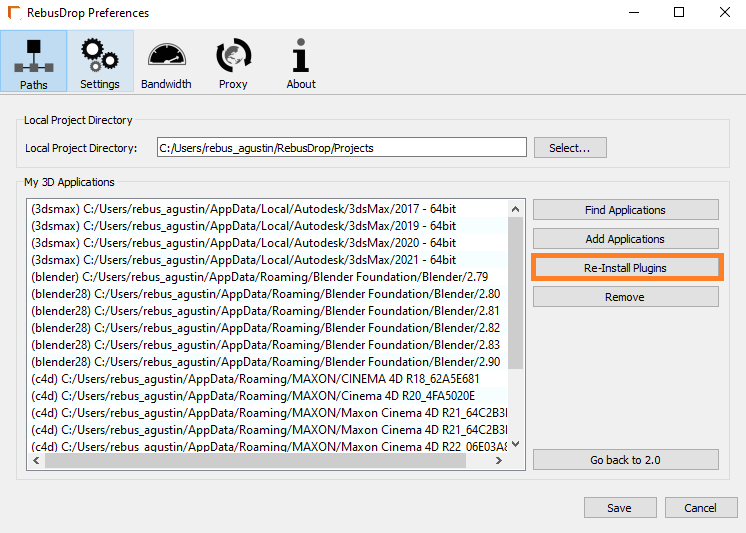
Clicca su 'Save' e hai finito.
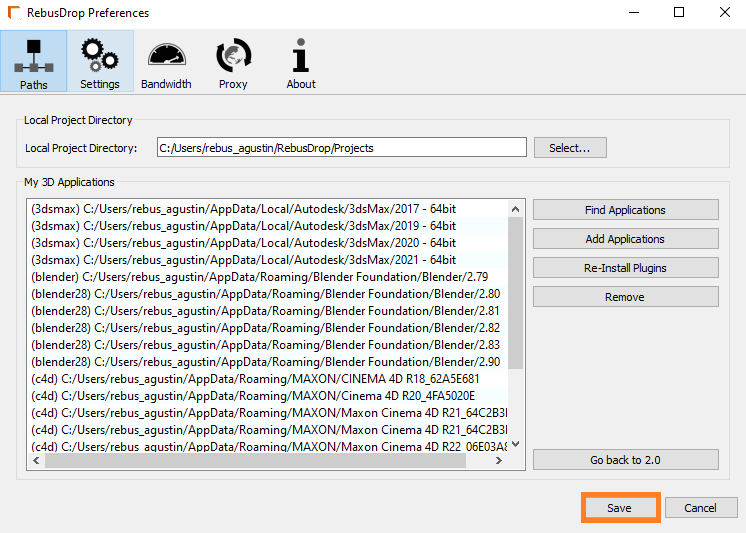
Esegui la tua applicazione 3D e carica un piccolo lavoro di prova per il rendering online.
